Delta-Search es un programa que viene con cierto software gratuito descargado de sitios de terceros. Pero el problema es que trae malware y publicidad de terceros. He aquí cómo deshacerse de él..
El programa instala una nueva barra de herramientas (barra de herramientas Delta), cambia su página de inicio, su motor de búsqueda predeterminado, agrega proveedores de búsqueda adicionales y debido a que modifica el registro de Windows después de reiniciar su navegador web, sobrescribe los valores predeterminados. ¿Por qué deshacerse de él? Porque es un programa no deseado que rastrea y envía información sobre sus búsquedas web a servidores de terceros para publicidad, por lo que cuando realiza una búsqueda, los primeros resultados son enlaces patrocinados que pueden no estar relacionados con sus consultas de búsqueda..
Cómo deshacerse de Delta-Search?
Hay algunos pasos que debe seguir para eliminarlo por completo:
1. Desinstalar el programa de su Windows 8
- Arrastre el puntero del mouse hasta el borde derecho de la pantalla, seleccione Buscar y busque "panel de control" .
- Seleccione Programas y características o Desinstalar un programa y cuando aparezca la lista de programas instalados actualmente, desplácese por ella, seleccione los programas relacionados con Delta (Delta, Delta Toolbar, Delta Search, etc.) y cualquier otro programa no deseado.
2. Eliminar navegador extensión
explorador de Internet
- Haga clic en el Herramientas icono y seleccione Administrar complementos.
- Haga clic en Barras de herramientas y extensiones y seleccione Barra de herramientas Delta y cualquier otra extensión relacionada con Delta.
- Debajo Barras de herramientas y extensiones haga clic en Proveedores de búsqueda y en el lado derecho haga clic derecho en Bing y seleccione Establecer por defecto.
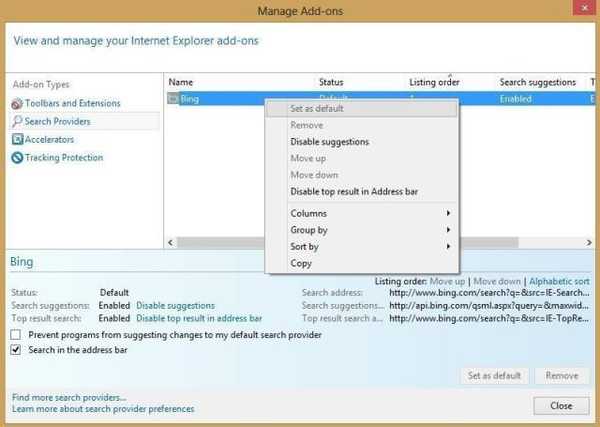
- Para eliminar Delta Search, haga clic derecho sobre él y Eliminar.
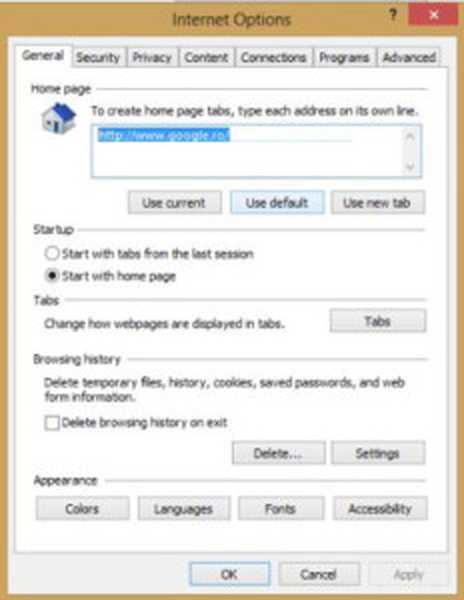
- Para cambiar su página de inicio, haga clic nuevamente en Herramientas icono y seleccione opciones de Internet. En el General pestaña haga clic en Uso por defecto para usar la página de inicio predeterminada de Internet Explorer.
Mozilla Firefox
- Haga clic en el Firefox (esquina superior izquierda) y seleccione Complementos.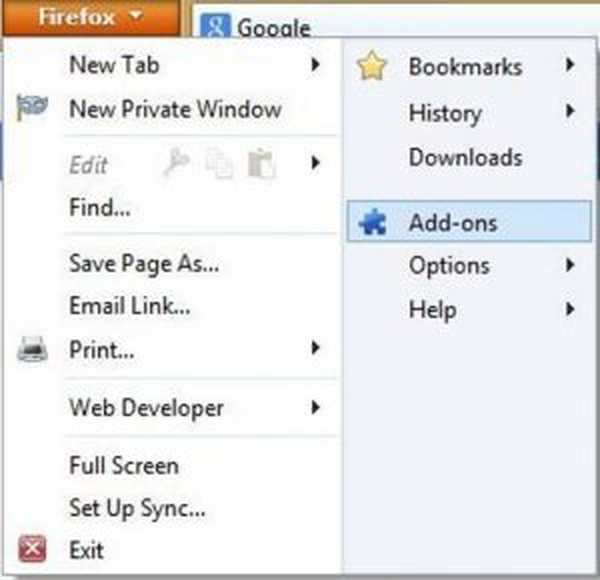
- Haga clic en Extensiones y eliminar Delta Toolbar y cualquier extensión relacionada con Delta.
- Haga clic de nuevo en el Firefox y luego haga clic en Opciones. Desde el General pestaña haga clic en Restaurar a los valores predeterminados botón debajo de la dirección de la página de inicio.
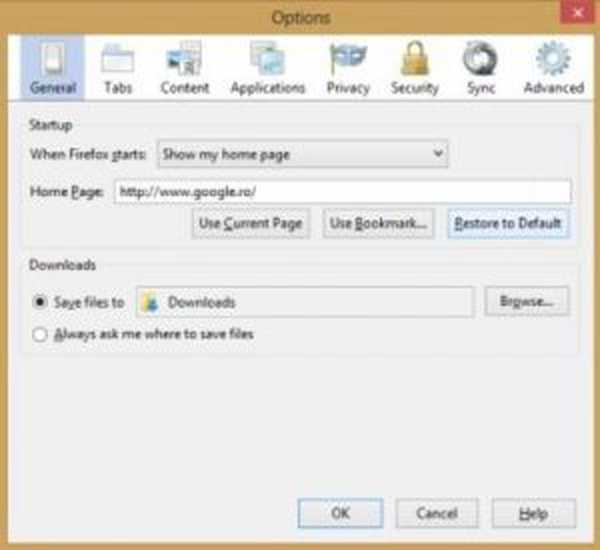
- Haga clic en Búsqueda Delta icono, como se muestra en la imagen de abajo, y seleccione Gestionar motores de búsqueda. Seleccionar de la lista Búsqueda Delta y haga clic en el Eliminar botón.
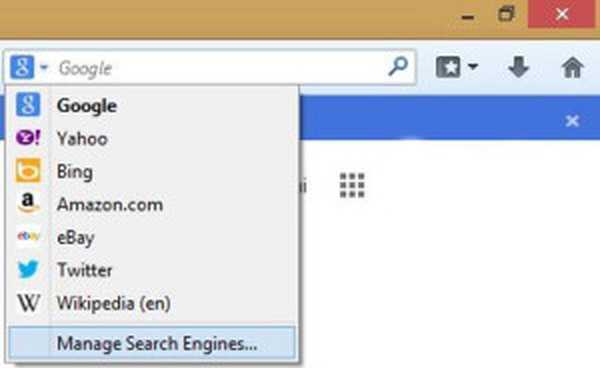
Google Chrome
- Haga clic en el Cromo botón de menú  (esquina superior derecha), seleccione Configuraciones y luego haga clic en Extensiones.
(esquina superior derecha), seleccione Configuraciones y luego haga clic en Extensiones.
- Elimine Delta Toolbar y cualquier otra extensión relacionada con Delta haciendo clic en el basura icono de lata desde el lado derecho.
- En el panel izquierdo del Configuraciones ventana haga clic en Configuraciones pestaña y haga clic en Gestionar motores de búsqueda desde el Buscar sección.
- Haga clic en el X que aparece a la izquierda a la derecha cuando coloca el puntero del mouse en el Búsqueda Delta motor de búsqueda y haga clic en Hacer por defecto que aparece cuando pasas el cursor sobre Google buscador.
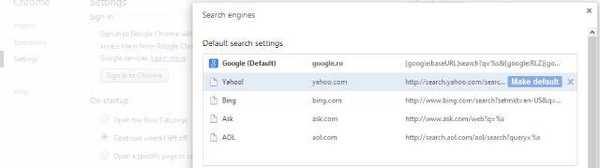
- Haga clic de nuevo en el Cromo botón de menú, luego en Configuraciones, Seleccione Configuraciones pestaña y comprobar Abre la página de la Nueva Pestaña desde el En el inicio sección.
3. Elimine Delta Search con AdwCleaner
Esta utilidad escaneará su computadora en busca de archivos maliciosos y claves de registro que puedan estar instaladas en su computadora.
Tú puedes descargar AdwCleaner haciendo clic en el siguiente enlace: general-changelog-team.fr/fr/downloads/finish/20-outils-de-xplode/2-adwcleaner .
Instale y abra la utilidad. Haga clic en Escanear botón.
Una vez finalizado el escaneo, haga clic en Limpiar botón para eliminar archivos maliciosos de Delta Search.
Ahora el programa le pedirá que reinicie la computadora. prensa Okay y esta hecho.
Ahora tu problema está resuelto. Para evitar una infección futura, intente instalar el software del sitio web oficial del desarrollador y elija Instalación personalizada para que pueda instalar solo lo que le interesa y deshacerse de los PUP (programa potencialmente no deseado).
- ventanas 8
- ventanas 8.1
 Friendoffriends
Friendoffriends
![Eliminar el malware Delta Search en Windows 8, 10 [Cómo]](https://friend-of-friends.com/storage/img/images/remove-delta-search-malware-in-windows-8-10-[how-to]_7.jpg)


